JDK 7U15在 Windows x86平台下的安装方法
这里以JDK 7U15在 Windows x86平台下的安装为例,其他平台安装与此类同。
下载JDK请查看:JDK最新下载地址【含下载方法】
①JDK 7U15下载完成后,是一个可执行文件,如图所示:

②双击运行该安装程序,出现如下界面:
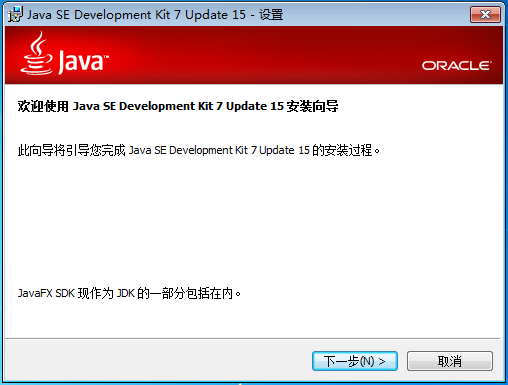
③点击“下一步”,出现如下界面:
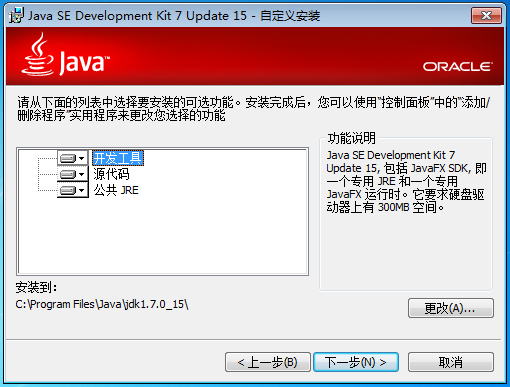
④可以看到,JDK包含了Java开发工具、源代码(基础类库)和公共JRE,这三项都是默认安装的,是Java开发所必须的,缺一不可。这里,可以更改JDK的安装目录。选择好安装目录,点击“下一步”,进入安装界面:
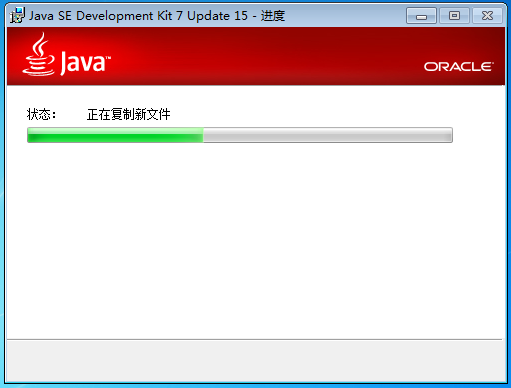
⑤完成后,出现如下界面,JDK安装完成,提示安装JRE(关于JVM、JRE和JDK的区别,请查看:JVM、JRE和JDK的区别):
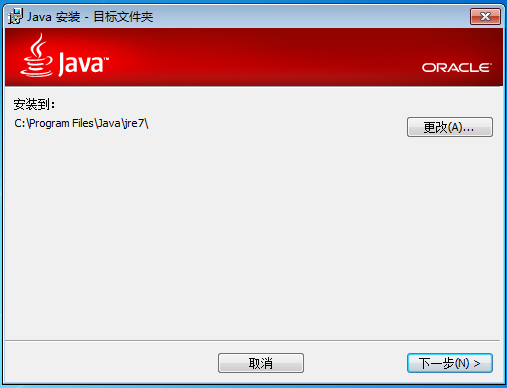
这里,一般是安装在C盘,即默认安装路径。因为安装Eclipse时需要“C:\Program Files\Java\jre7\lib\i386\jvm.cfg”这个文件,JRE安装在其他磁盘时就找不到该文件,Eclipse无法安装。这也是本教程所要强调的一点。
⑥JRE安装完成后,出现如下界面:
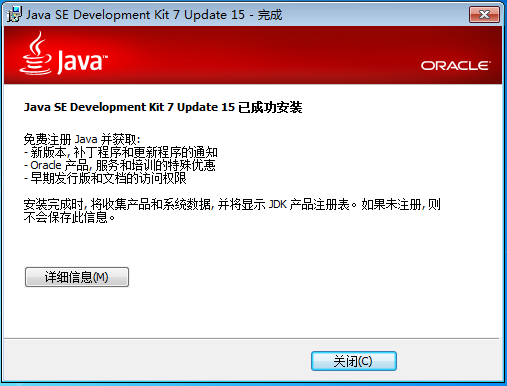
⑦点击“关闭”按钮,完成JDK的安装。
⑧安装完成后,需要配置环境变量,具体请参考:Java/JDK环境变量的配置
相关推荐
-
jdk8的datetime时间函数使用示例
JDK8已发布,写了一个datetime时间函数使用方法的小示例 复制代码 代码如下: package datetime; import static java.time.temporal.TemporalAdjusters.lastDayOfMonth;import static java.time.temporal.TemporalAdjusters.previousOrSame; import java.time.DayOfWeek;import java.time.Duration;im
-
Java开发环境jdk 1.8安装配置方法(Win7 64位系统/windows server 2008)
什么是jdk jdk是什么呢?jdk的是java development kit的缩写,意思是java程序开发的工具包.也可以说jdk是java的sdk. 目前的JDK大致分三个大版本: Java SE:Java Platform, Standard Edition,Java平台标准版,主要用来开发桌面程序 Java EE:Java Platform, Enterprise Edition,Java平台企业版,主要用来开发WEB程序 Java ME:Java Platform, Micro Ed
-
Javaweb开发环境Myeclipse6.5 JDK1.6 Tomcat6.0 SVN1.8配置教程
Javaweb开发环境的配置也是比较繁琐的一件事情,虽然理论上使用记事本,完全可以写出一个Javaweb工程, 但是在团队大型开发的Javaweb过程中,你必须配置好Eclipse.SVN.Tomcat与JDK1.6,当然还有Mysql数据库,不过数据库配置的事情属于后台内容,本文仅讨论前台开发环境的配置. 之所以选择Myeclipse6.5是因为其他高版本的Myeclipse实在是太卡,编辑小型程序还好,编辑大型程序完全吃不消,Eclipse的功能毕竟简陋,所以还是选择了旧版本.经典版本Mye
-
深入浅析JDK8新特性之Lambda表达式
第一次是接触Lambda表达式是在TypeScript中(JavaScript的超集中),当时是为了让TypeScript的this方法外而不是本方法内所使用的.使用过后突然想到Lambda不是JDK8的重量级新特性么?于是感觉查阅相关资料并记录下来: 一. 行为参数化 行为参数化简单的说就是函数的主体仅包含模板类通用代码,而一些会随着业务场景而变化的逻辑则以参数的形式传递到函数之中,采用行为参数化可以让程序更加的通用,以应对频繁变更的需求. 考虑一个业务场景,假设我们需要通过程序对苹果进行筛选
-
Java 高并发十: JDK8对并发的新支持详解
1. LongAdder 和AtomicLong类似的使用方式,但是性能比AtomicLong更好. LongAdder与AtomicLong都是使用了原子操作来提高性能.但是LongAdder在AtomicLong的基础上进行了热点分离,热点分离类似于有锁操作中的减小锁粒度,将一个锁分离成若干个锁来提高性能.在无锁中,也可以用类似的方式来增加CAS的成功率,从而提高性能. LongAdder原理图: AtomicLong的实现方式是内部有个value 变量,当多线程并发自增,自减时,均通过CA
-
JDK 7U15在 Windows x86平台下的安装方法
这里以JDK 7U15在 Windows x86平台下的安装为例,其他平台安装与此类同. 下载JDK请查看:JDK最新下载地址[含下载方法] ①JDK 7U15下载完成后,是一个可执行文件,如图所示: ②双击运行该安装程序,出现如下界面: ③点击"下一步",出现如下界面: ④可以看到,JDK包含了Java开发工具.源代码(基础类库)和公共JRE,这三项都是默认安装的,是Java开发所必须的,缺一不可.这里,可以更改JDK的安装目录.选择好安装目录,点击"下一步",进
-
PHP pthreads v3在centos7平台下的安装与配置操作方法
本文实例讲述了PHP pthreads v3在centos7平台下的安装与配置操作方法.分享给大家供大家参考,具体如下: 我的centos版本是7.4.1708,php的版本是7.2.4(注意要是线程安全版),如下图所示: 首先我们在如下网址下载好pthreads的源码: http://pecl.php.net/package/pthreads 如:pthreads-3.1.6.tgz 1.解压.并进入目录 > tar xf pthreads-3.1.6.tgz > cd pthreads-3
-
python在非root权限下的安装方法
以前在使用Python的时候,都是使用root用户安装好的全局python,现在,因为root用户安装的Python版本太低,同时自己没有root权限去对全局Python升级,所以要在非root用户下安装自己指定的Python.因此,就重新整理了一份如何在Linux环境下使用非root用户安装python及其相关的库,以备不时之需. 安装python python版本库https://www.python.org/ftp/python/,此处我选择2.7.5版本的,在安装python的时候,使用
-
centos 下docker 安装方法
这里只介绍比较简易的安装方式: 一.使用yum安装 最好更新一下yum sudo yum update 直接安装 sudo yum install -y docker 此方法最简单,但是版本比较老: sudo docker version Client: Version: 1.13.1 API version: 1.26 Package version: docker-1.13.1-75.git8633870.el7.centos.x86_64 Go version: go1.9.4 Git c
-
Apache, PHP在Windows 9x/NT下的安装与配置 (一)
在PHP邮件列表中问得最多的问题可能就是:"如何在我的Windows机器上安装PHP?",那么也许我可以帮助回答这个问题.当你正确安装完成后,你会发现在Windows下开发PHP程序还是不错的. 本教程的目的是向你展示如何用"Apache和Windows"的组合来开发PHP程序. 教程中如未指明具体版本,则PHP为PHP3或PHP4 Beta 2或3,Apache为 1.3.x. 一.安装Apache 首先,你须要一个WEB服务器,我推荐Apache.先到htp:/
-
python 3.7.0 下pillow安装方法
PIL(Python Imaging Library)是Python中一个强大的图像处理库,但目前其只支持到Python2.7 pillow是PIL的一个分支,虽是分支但是其与PIL同样也具有很强的图像处理库. Python3.7.0 如何安装pillow 此安装方法在windows7环境下完成: >>>win+r调出运行窗口,键入cmd弹出命令窗口 >>>此处需要键入命令调到python所在的文件夹中,如图,我是将python安装在d盘中 >>>在D
-
windows 64位下redis安装教程
一.下载windows版本的Redis 去官网找了很久,发现原来在官网上可以下载的windows版本的,现在官网以及没有下载地址,只能在github上下载,官网只提供linux版本的下载 官网下载地址:http://redis.io/download github下载地址:https://github.com/MSOpenTech/redis/tags 二.安装Redis 1.这里下载的是Redis-x64-3.2.100版本,我的电脑是win7 64位,所以下载64位版本的,在运行中输入cmd
-
Apache, PHP在Windows 9x/NT下的安装与配置 (二)
五.在Windows NT下运行Apache 如果你运行的Windows NT系统,你可能要将Apache作为系统的服务进程来运行.点击"开始"按钮,选择"程序","Apache Web Server","Insfall Apache as Service".这样,你可以通过NT的控制面版中的"服务"程序来管理Apache的启动和终止.除非有特殊的理由,我建议你将"Apache Service&q
-
Windows 64位下python3安装nltk模块
在网上找了各种安装教程,都没有在python3下安装nltk,于是我自己尝试着安装,算是成功了 1.首先,假设你的python3已经安装好,并且安装了numpy,matplotlib,pandas一些常用的库,当你安装nltk时,我相信你一定具备了一些python的常用技能,所以默认你已经安装了以上常用模块 2.然后,用cmd打开电脑终端,然后输入D:\Python362\Scripts\pip install pyyaml nltk,这样既安装了PyYAML模块,又安装了nltk模块 3.再次
-
3种平台下安装php4经验点滴
3种平台下疯狂安装php4经验点滴 作者:古钺青剑 摘录日期:2001年06月05日 这是最简单的也是最高效的,拿到php4和apache1.3.12的源代码.tar.gz形式的. 以root身份完成: #tar -zxvf apache_1.3.12.tar.gz #cd apache_1.3.12 #./configure --prefix=/apache #mkdir /apache #cd .. #tar -zxvf php-4.0.0.tar.gz #cd php-4.0.0 #
随机推荐
- asp jmail发邮件 详细解析第1/2页
- Log4j定时打印日志及添加模块名配置的Java代码实例
- web.xml中如何设置配置文件的加载路径实例详解
- MySQL数据库基础命令大全(收藏)
- ubuntu服务器上快速部署docker的方法
- Android编程实现随机生成颜色的方法示例
- js textarea自动增高并隐藏滚动条
- Firefox中通过JavaScript复制数据到剪贴板(Copy to Clipboard 跨浏览器版)
- 详解动画插件wow.js的使用方法
- Flex字符串比较 还有Flex字符串操作
- 利用nginx与ffmpeg搭建流媒体服务器过程详解
- Visual C++程序设计中Windows GDI贴图闪烁的解决方法
- Android自带倒计时控件Chronometer使用方法详解
- Java中继承、多态、重载和重写介绍
- Android自定义View实现垂直时间轴布局
- Struts2 Result 参数详解
- 同事关系嘴巴要紧肚量要大
- 保护眼睛的食物小结
- 详解Ubuntu 16.04 pycharm设置桌面快捷启动方式
- Oracle固定执行计划之SQL PROFILE概要文件详解

